Clineとは?機能・料金・始め方・Cursorとの違いまで徹底解説
Clineが気になっているけど、どんなツールでどんなことができるのか、自分の開発環境に合うのか気になっていませんか?
この記事では、Clineの基本的な機能や料金体系、実際に始めるためのステップ、さらにCursorとの具体的な違いについて比較表を交えて徹底解説します。
Clineが気になっているけれど、実際にどうやって導入して活用したらよいか分からない方は、是非最後までご覧ください。
また、弊社ではマッキンゼーやGAFA出身のAIエキスパートがAI導入に関する無料相談を承っております。
無料相談は先着20社様限定で「貴社のAI活用余地分析レポート」を無償でご提供するキャンペーンも実施中です。
ご興味をお持ちの方は、以下のリンクよりご連絡ください:
AI導入に関する無料相談はこちら
資料請求はこちら

AI導入.comを提供する株式会社FirstShift 代表取締役。トロント大学コンピューターサイエンス学科卒業。株式会社ANIFTYを創業後、世界初のブロックチェーンサービスを開発し、東証プライム上場企業に売却。その後、マッキンゼー・アンド・カンパニーにコンサルタントとして入社。マッキンゼー日本オフィス初の生成AIプロジェクトに従事後、株式会社FirstShiftを創業。
Clineとは
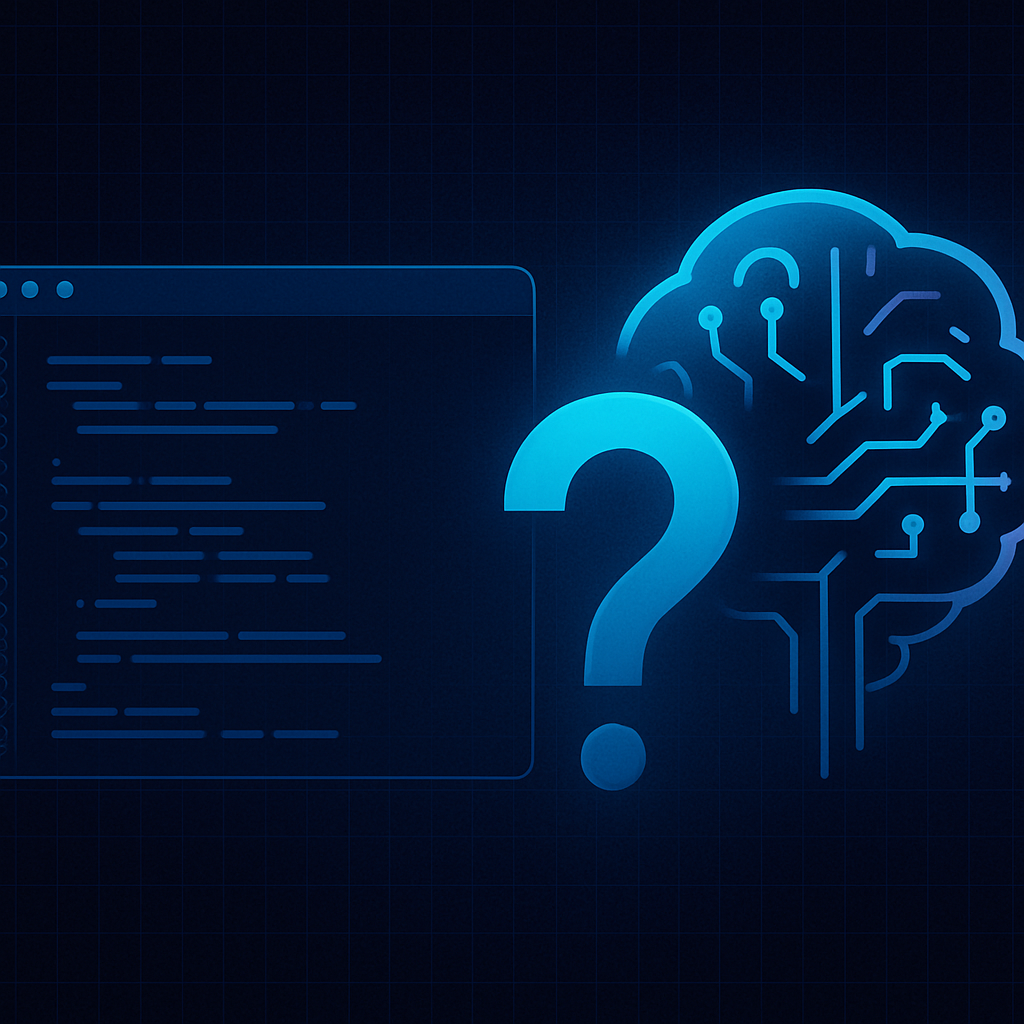
Clineとは、コードの生成や編集、デバッグ作業からプロジェクト管理まで幅広い開発支援機能を提供するAI統合型の開発ツールです。
Cursorなどの類似ツールに比べて柔軟な拡張性と多数のAIモデルを連携できるのが特徴であり、使い方次第で開発効率を大きく高められます。
本記事では、Clineの機能概要、料金体系、導入方法、Cursorとの違いについて順を追って詳しく説明します。
Clineの主な機能
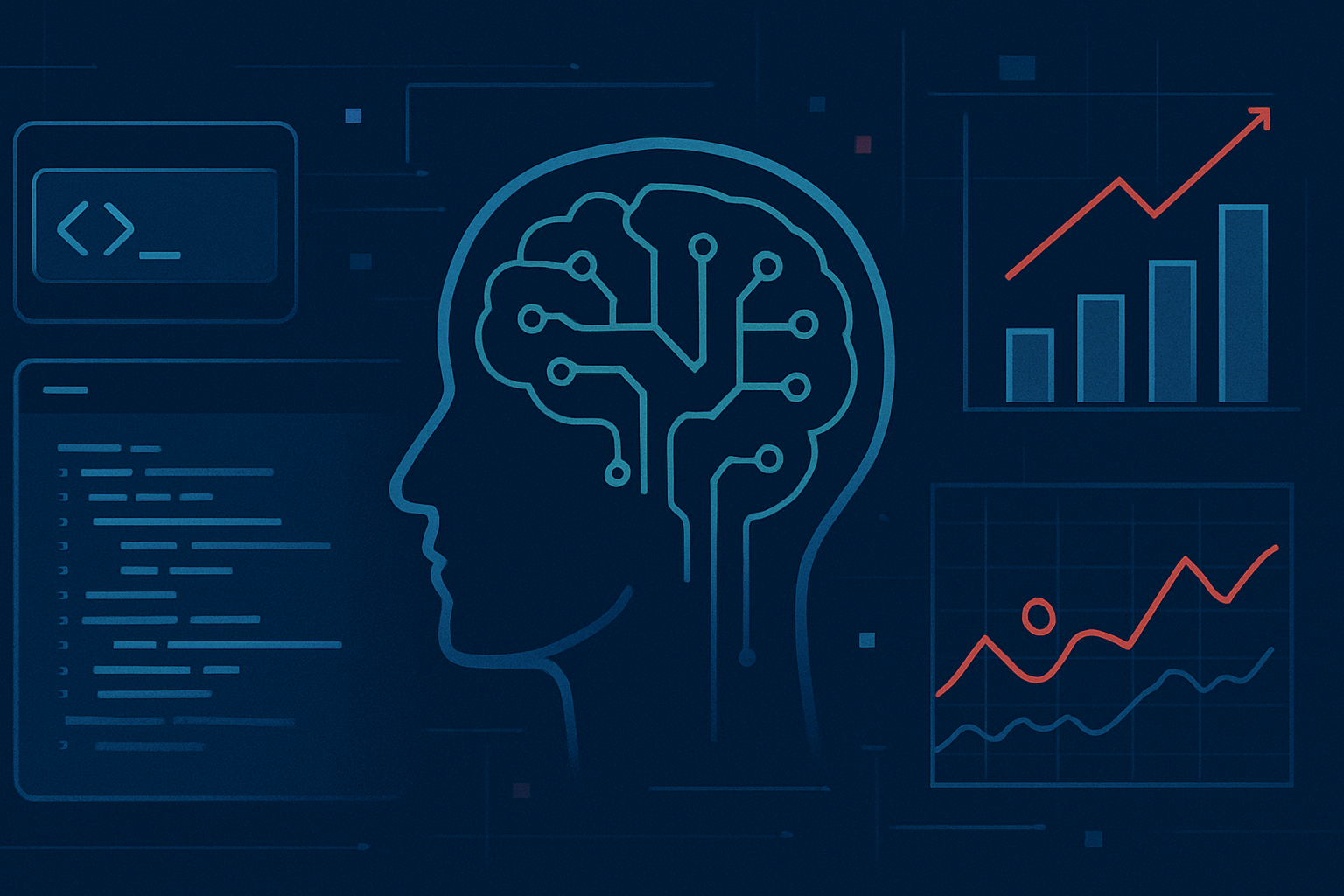
Clineの主な機能は、コード生成やレビュー、コマンド操作など開発支援に特化しています。
具体的には、AIによるコード生成・編集、コードレビュー・バグ修正、ターミナル操作、API連携、プロジェクト構造解析と依存関係管理まで網羅しています。
このセクションでは、以下の各機能について具体的な特徴やメリットを順に詳しく説明していきます。
コード生成・編集
Clineは、開発者が指定したプロンプトやコメントをもとに、AIがコードを自動生成・編集します。
コードの補完や修正もリアルタイムで支援し、記述ミスや抜け漏れを防ぐことができます。
PythonやJavaScriptなど主要言語に幅広く対応しており、複雑なロジックの作成もスムーズに行えるため、開発時間を大幅に短縮できるのが強みです。
コードレビュー・バグ修正
ClineはAIを活用して自動的にコードレビューを行い、潜在的なバグや脆弱性を検出することができます。
さらに修正案を提示し、効率的に品質向上をサポートします。
手動では見落としがちな細かいエラーや非効率なコードを早期に発見できるため、プロジェクトの安定性が高まり、手戻りや修正コストを削減できるのがメリットです。
ターミナル・コマンド操作
Clineでは、AIによるターミナル操作支援が可能で、複雑なコマンド操作もシンプルな自然言語で実行することができます。
例えば「特定のフォルダ内のすべてのファイルを検索」や「環境変数の設定」などもAIが具体的なコマンドを提案します。
初心者でも簡単にターミナルを活用でき、作業の高速化やエラー削減に大きく貢献します。
複数AIモデル・API連携
ClineはChatGPT、Claude、Gemini、DeepSeekなど多くのAIモデルやAPIと柔軟に連携できます。
各AIモデルの特性やコストに応じて自由に切り替え可能なため、用途や予算に最適なモデル選択が可能です。
さらに、複数モデルを組み合わせることで、精度向上や多角的なコードレビューといった高度な開発支援も実現します。
プロジェクト構造解析・依存関係管理
Clineでは、プロジェクト全体の構造解析やライブラリ・モジュールの依存関係を自動的に可視化・管理できます。
これにより、開発中のプロジェクトの全体像が一目で把握でき、不要な依存関係の整理やバージョン管理の効率化が可能になります。
規模の大きいプロジェクトほど、この機能により管理負担が大きく軽減されます。
Clineの利用料は?

Cline本体は完全無料で提供されていますが、実際に利用するにはAIモデルのAPI利用料が別途かかります。
API料金は従量課金制で、選択するAIモデルや使用量により異なり、軽度の使用なら1日数十円から数百円、ヘビーな利用では1日数千円以上かかることもあります。
コスト管理機能も充実しており、次のバリエーションではそれぞれの特徴を詳しく紹介します。
Clineのバリエーション
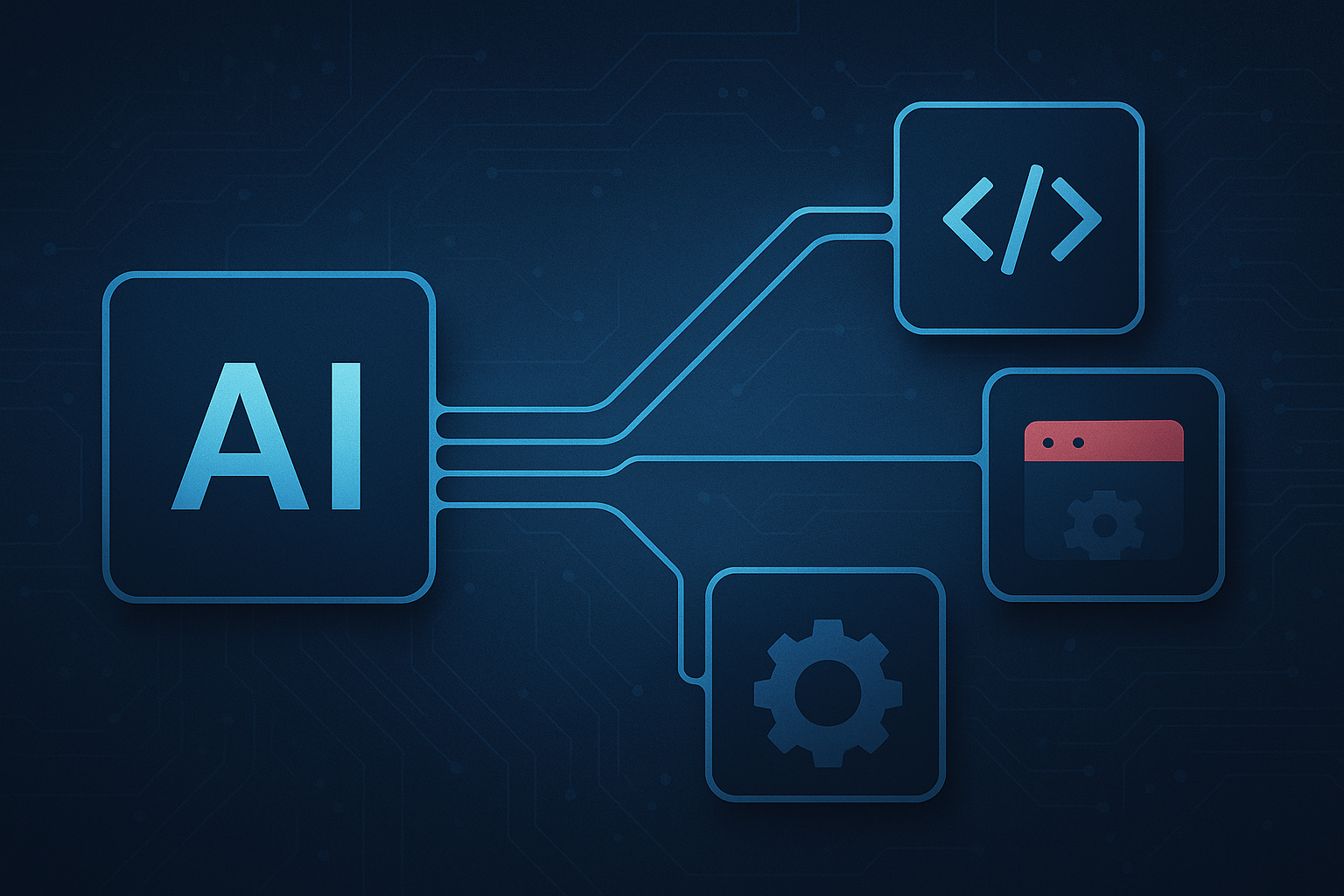
Clineにはオリジナル版以外にも、機能や用途に応じて複数のバリエーションが存在します。
このセクションでは、標準版であるCline(オリジナル版)をはじめ、Roo CodeやCoolCline、さらにカスタマイズが可能なMCP拡張版など、各バリエーションの特徴や用途に合った選び方について順に紹介します。
Cline(オリジナル版)
Cline(オリジナル版)は基本機能が全て揃った標準モデルです。
コード生成、レビュー、ターミナル操作、複数AIモデル連携などすべての基本機能を網羅しています。
AIモデルの自由な切り替えやリアルタイムコスト管理にも対応しているため、初めて利用する方や基本的な開発支援を求める方に最適です。
Roo Code(旧称 Roo-Cline)
Roo Code(旧Roo-Cline)はClineをベースに機能を絞り込み、使いやすさとシンプルさを追求したモデルです。
特に初心者や小規模プロジェクト向けに設計されており、複雑な設定不要で素早く利用開始できます。
シンプルなUIで直感的に操作できるため、初めてAI支援ツールを使う方におすすめです。
CoolCline
CoolClineは、UI/UXを大幅に強化したデザイナーやフロントエンド開発者向けの特別モデルです。
特にHTML/CSSやJavaScriptなどWeb系言語に強みを持ち、コード生成だけでなく、デザイン案の自動生成やスタイル調整機能も搭載しています。
見た目を重視するプロジェクトでの活用に向いています。
カスタムツール・MCP拡張
Clineのカスタムツール・MCP拡張は、ユーザーのニーズに応じて機能やAPI連携を柔軟に追加・拡張できるモデルです。
Model Context Protocol(MCP)を活用し、企業独自の要件や特定のプロジェクト向けに高度なカスタマイズが可能です。
大規模プロジェクトや企業向けに最適な選択肢となります。
Clineの始め方
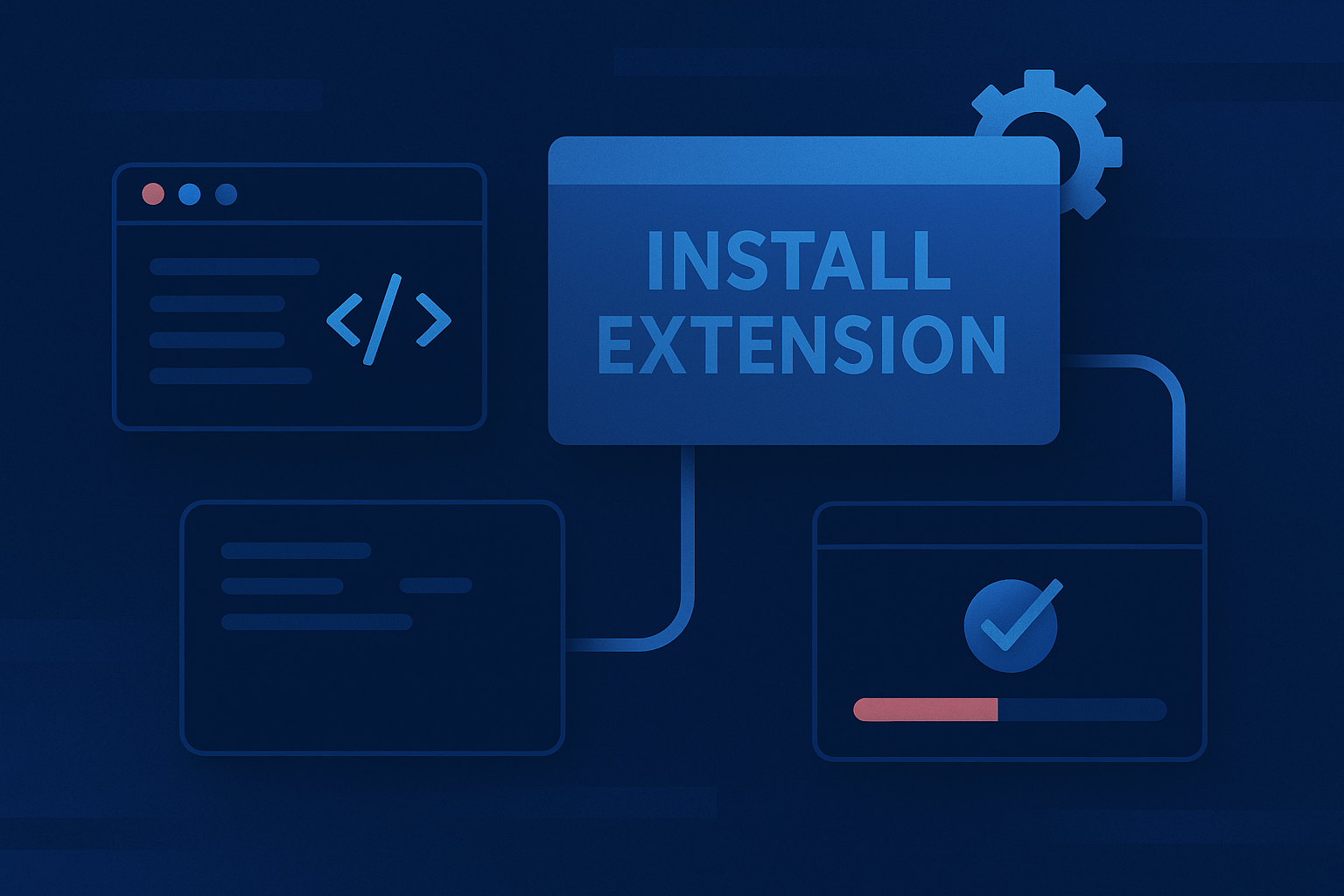
Clineを始めるには、拡張機能のインストール、APIプロバイダー設定、権限設定、ファイル指定、プロンプト入力の手順が必要です。
以下では各手順を順番に詳しく解説し、初心者でもすぐに使い始められるよう丁寧に説明します。
拡張機能のインストール
Clineを使うには、まずVSCodeやJetBrainsなど対応するエディターで拡張機能をインストールします。
インストールはエディターの拡張機能マーケットプレイスから簡単に実行可能で、インストール後は即座に使用開始できる状態になります。
APIプロバイダーとモデルの設定
次に、Clineで利用するAIモデルをAPIプロバイダー経由で設定します。
ChatGPTやClaude、Gemini、DeepSeekなど各モデルのAPIキーを事前に取得し、設定画面に入力します。
利用するモデルごとに特性やコストが異なるため、用途や予算に応じて最適なモデルを選択しましょう。
設定後はリアルタイムでAPIコストの確認も可能です。
権限・カスタムインストラクションの設定
続いて、Clineで利用する際の権限やカスタムインストラクションを設定します。
ここでは、特定ファイルへのアクセス許可や、生成するコードのスタイルなど、細かく調整できます。
特にカスタムインストラクション機能は、開発チームのコーディング規約や品質基準を守る上で重要な設定のため、初期段階で十分に設定しておくと良いでしょう。
ファイル・ディレクトリ指定
設定完了後は、実際に作業を開始するために、対象のファイルやディレクトリを指定します。
Clineの操作画面から対象範囲を指定し、コード生成や解析の範囲を限定できます。
作業対象を明確に指定することで、AIモデルが正確で効果的な支援を提供しやすくなり、作業効率の向上につながります。
プロンプト入力で利用開始
ファイル指定が済んだら、最後にClineのプロンプト入力欄に具体的な指示を入力することで利用を開始できます。
プロンプトには、実現したいコードの機能や修正内容を自然言語で入力します。
プロンプトを詳細かつ明確に記述することで、生成されるコードの精度や品質が向上し、開発時間の大幅な短縮が可能になります。
ClineとCursorの違い
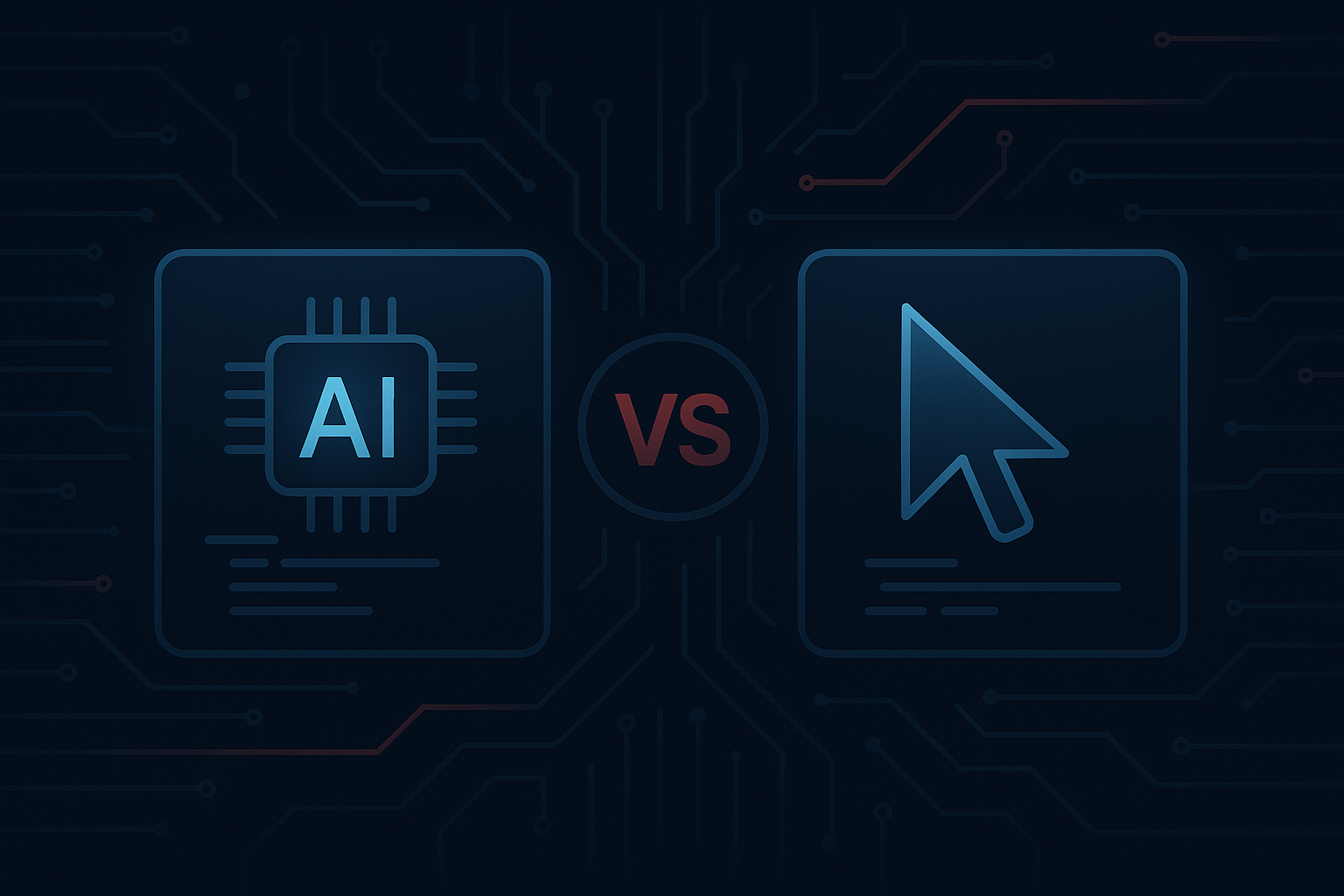
ClineとCursorは共にAI統合型の開発支援ツールですが、提供形態や料金体系、拡張性などに大きな違いがあります。
ここでは、まず機能面、コスト面の違いを比較し、さらに推奨される用途を比較表で分かりやすく整理して解説します。
最後にそれぞれのツールの適切な使い分けのポイントについても触れていきます。
機能面の違い
Clineは、コード生成やバグ修正、プロジェクト管理まで幅広い機能を備えており、特に複数AIモデルの連携やプロジェクトの依存関係管理に強みを持ちます。
一方、Cursorはコードエディターとしての使いやすさや直感的な操作性を重視し、リアルタイムのコード補完や簡易的なレビュー機能が中心です。
複雑なプロジェクト管理ならCline、迅速なコーディングにはCursorが適しています。
コスト構造の違い
Cline自体は無料ですが、利用するAIモデルのAPI使用料が従量課金される料金体系です。
API利用量や選択モデルによってコストが変動します。
一方、Cursorは月額の固定プランがあり、利用範囲が明確で予算管理が容易です。
使用頻度やプロジェクト規模が一定の場合はCursor、柔軟性が求められるプロジェクトならClineがおすすめです。
| 項目 | Cline | Cursor |
|---|---|---|
| 提供形態 | 拡張機能形式 | スタンドアロン型エディター |
| 料金体系 | 基本無料+API従量課金 | 月額固定プラン制 |
| 拡張性・統合性 | 多数のAI・APIと連携可能 | 限定的で統合は最小限 |
| 推奨用途 | 大規模・複雑なプロジェクト向け | シンプルな開発・個人用途 |
使い分けのポイント
Clineは大規模プロジェクトや多様なAIモデル活用が求められる場合に適しています。
逆に、Cursorは個人や小規模チームが迅速かつ手軽に開発したい場合に有効です。
柔軟な運用やカスタマイズが必要ならCline、コストを一定に保ち手軽に導入したい場合はCursorといったように、用途や予算規模に合わせて使い分けるのが最も効果的です。
まとめ
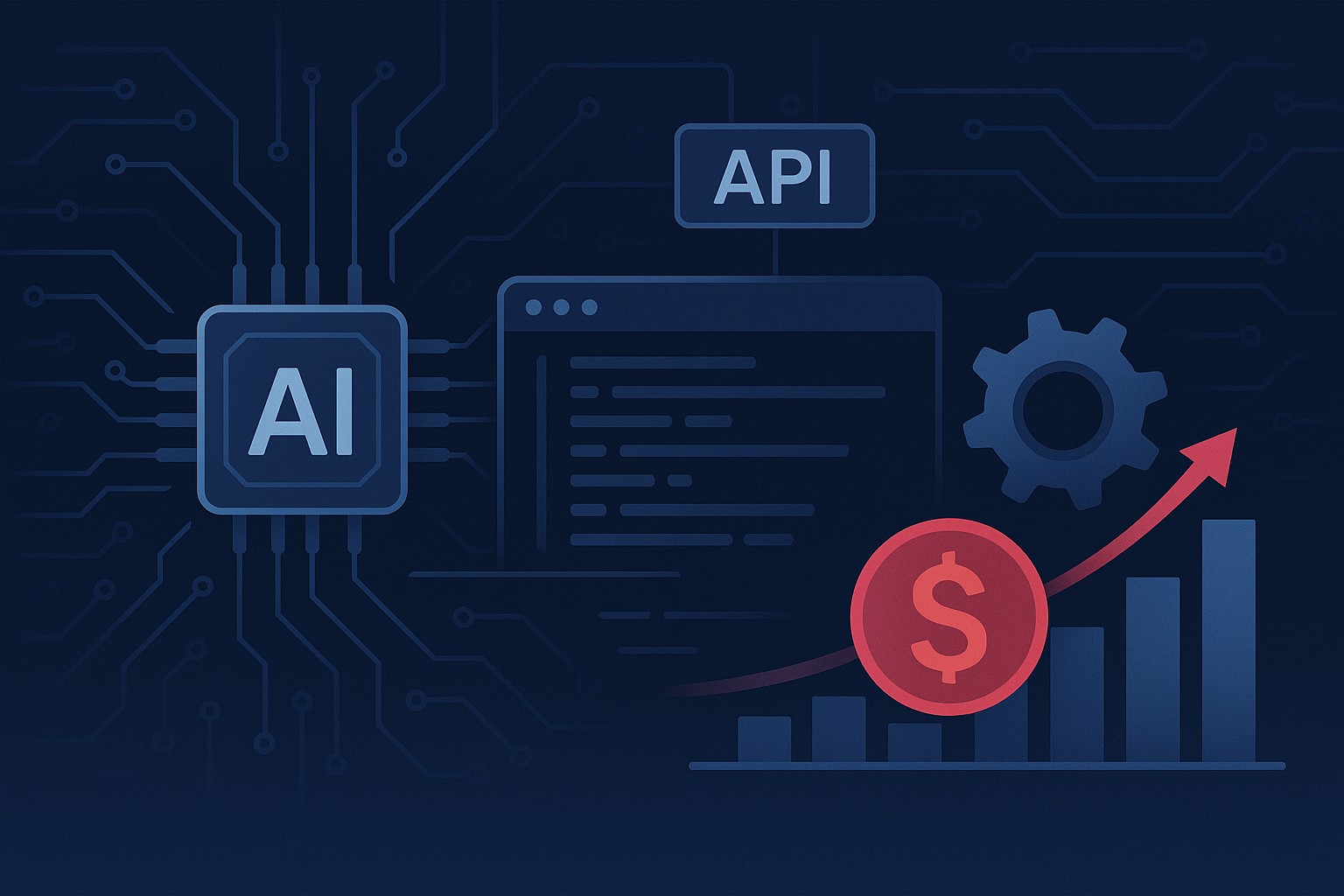
Clineは、多様な機能や柔軟なAPI連携、詳細なコスト管理が魅力のAI統合型開発支援ツールです。
複雑なコード生成やプロジェクト管理、複数のAIモデルを活用した高度な作業を求める方に最適です。
Cursorとの違いを理解し、用途や予算に合わせて適切に選択・導入することで、より効率的で快適な開発環境を構築できるでしょう。
